Como verificar a saúde da bateria no Android
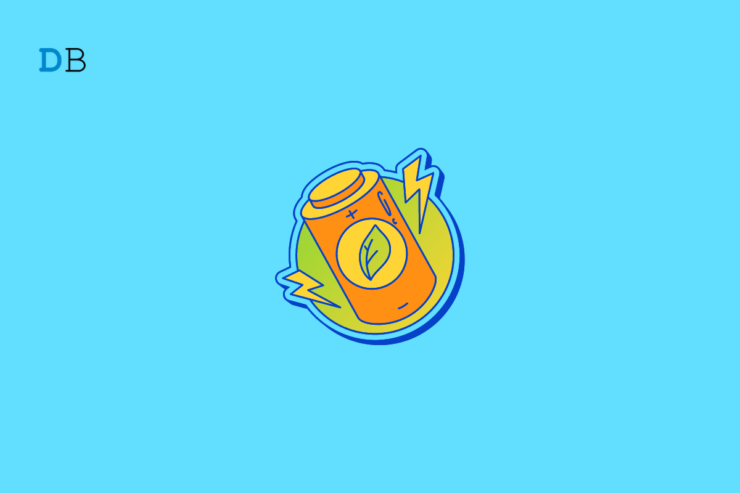
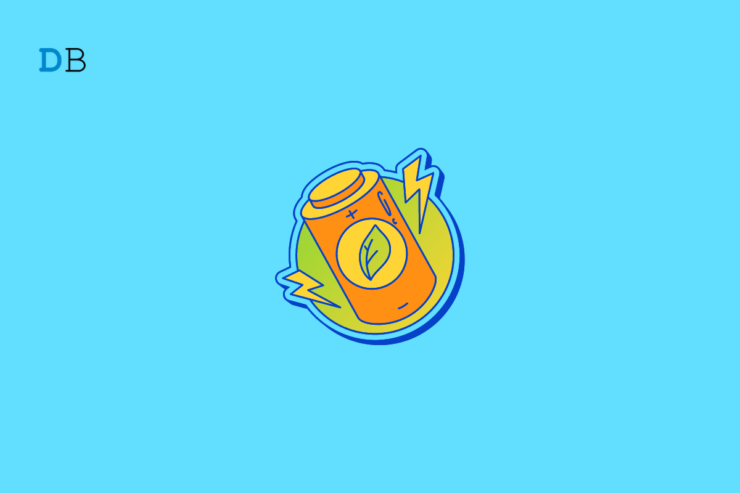
Introdução
Baterias de íon-lítio, usadas na maioria dos smartphones Android, perdem capacidade com o tempo e o número de ciclos de carga. Monitorar a saúde da bateria ajuda a identificar desgaste antes que o telefone fique com autonomia insuficiente. Este guia mostra métodos nativos e alternativas, explica sinais de degradação e dá um plano prático para diagnóstico e ação.
Entendendo a saúde da bateria
Definição rápida: saúde da bateria significa quanta capacidade ela mantém em relação à capacidade original de fábrica.
Como funciona (resumo): ao carregar, íons de lítio movem-se entre o cátodo e o ânodo. Com uso e ciclos de carga, as reações químicas mudam e a capacidade disponível diminui — o que se traduz em autonomia menor e descarga mais rápida.
Sinais de degradação:
- Duração muito menor que o esperado mesmo após carga completa.
- % da bateria cai abruptamente ou o telefone desliga com bateria acima de 5–10%.
- Aquecimento excessivo durante carga ou uso intensivo.
Importante: muitos fabricantes consideram que a bateria sofreu perda significativa quando a capacidade fica perto de 80% da original. Isso costuma ser um limiar para avaliar substituição.
Métodos para verificar a saúde da bateria
Abaixo estão os métodos testados em dispositivos Android. A disponibilidade de cada opção pode variar conforme o fabricante e a versão do sistema.
Verificar detalhes da bateria pelo app Ajustes
- Abra o app Ajustes do sistema.
- Toque em Bateria.
- Procure por Visualizar uso detalhado (ou opção similar).
Nem todos os fabricantes mostram percentual de saúde aqui. Em alguns dispositivos esse menu apenas exibe consumo por app e histórico de uso.
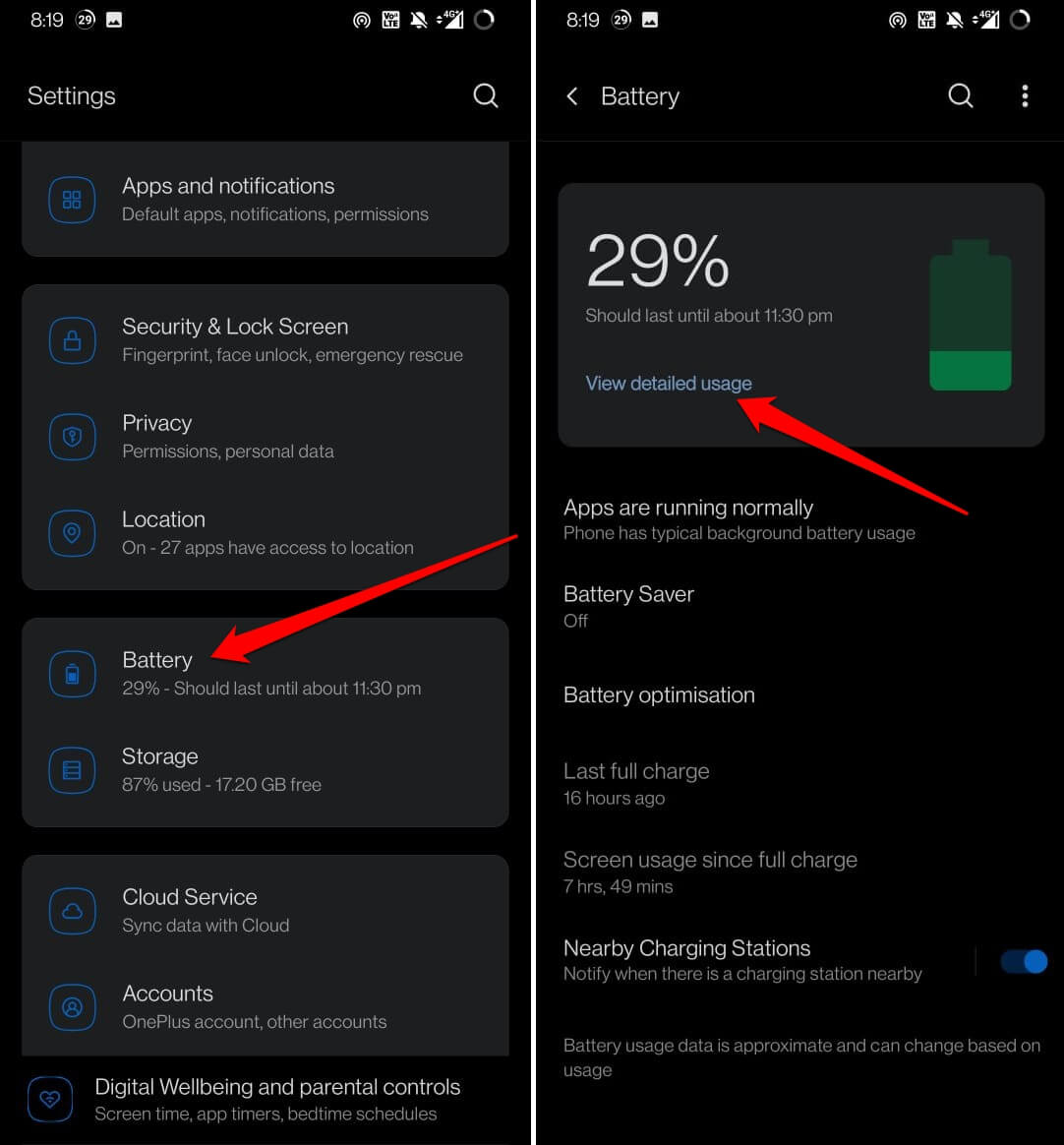
Usar o código USSD de informações (nem sempre disponível)
Há um código comum que abre um menu de informações do aparelho em muitos dispositivos Android:
- No app Telefone, digite:
*#*#4636#*#* - O menu exibirá informações como uso da bateria, estatísticas de uso e outras informações de hardware.
Importante: esse código nem sempre funciona em todos os aparelhos e operadoras. Ele é seguro — apenas abre um menu de diagnóstico — mas pode estar desativado por firmware do fabricante.
Aplicativos de terceiros confiáveis
Apps bem avaliados podem estimar a capacidade da bateria e fornecer histórico de ciclos. Exemplo prático:
- AccuBattery (disponível na Play Store): calibra o histórico de carga com base no uso real, estimando a capacidade em mAh e a saúde em porcentagem.
Como usar (exemplo AccuBattery):
- Instale AccuBattery na Play Store.
- Abra o app; ele começará a coletar dados enquanto você usa o aparelho.
- Aproveite alguns ciclos de carga para melhores resultados.
- Na aba Health (Saúde), o app exibe a capacidade estimada e recomendações.
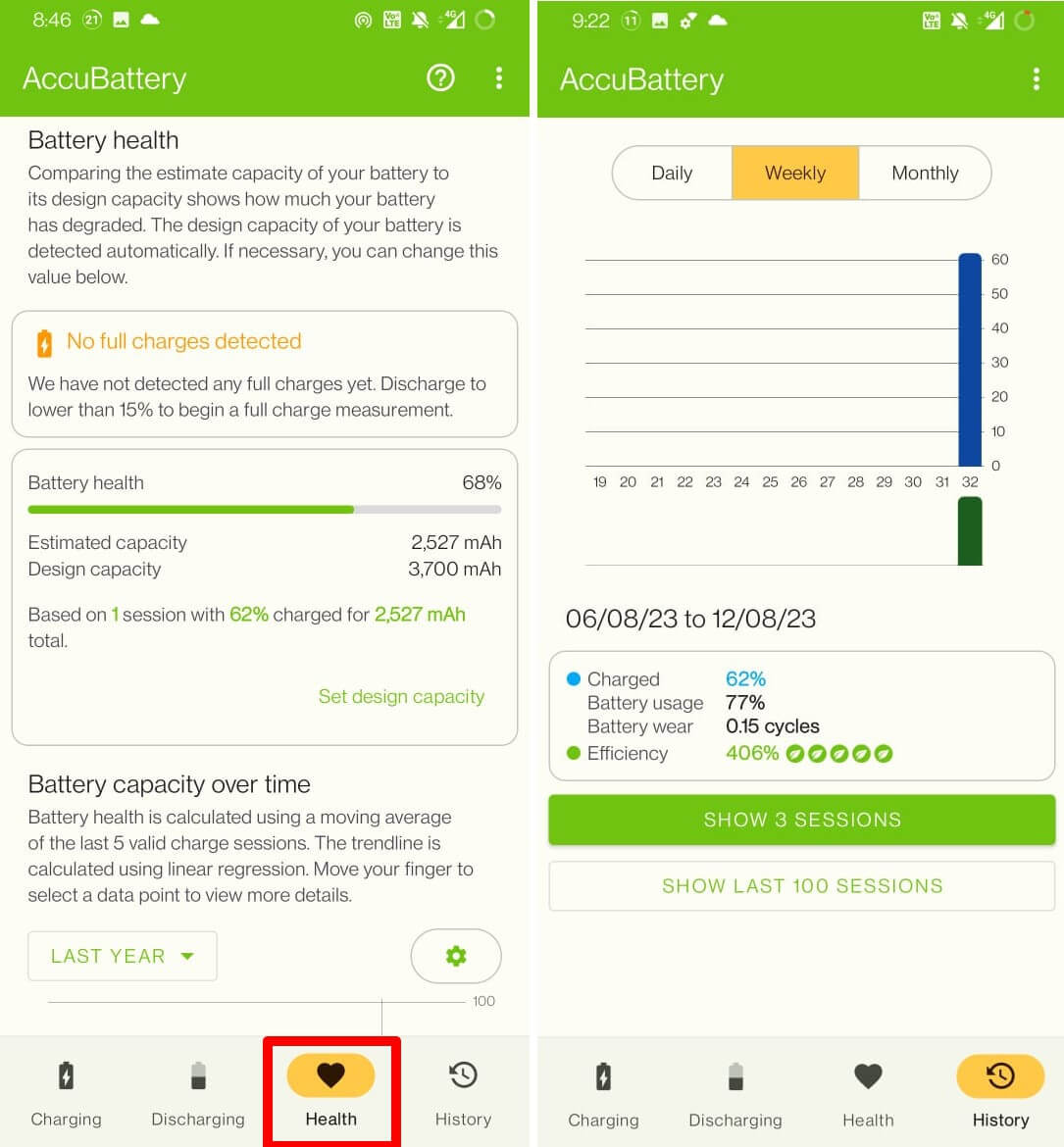
Boas práticas ao usar apps:
- Verifique permissões pedidas pelo app; prefira apps que não exigem acesso administrativo desnecessário.
- Use apps com histórico de avaliações e explicação clara da metodologia.
Ferramenta do fabricante: Samsung Members
Se você tem um Samsung, o app Samsung Members inclui diagnósticos para hardware, inclusive bateria.
- Instale Samsung Members na Play Store.
- Abra o app > toque em Descobrir > Diagnóstico do telefone.
- Toque em Status da bateria para executar o teste rápido.
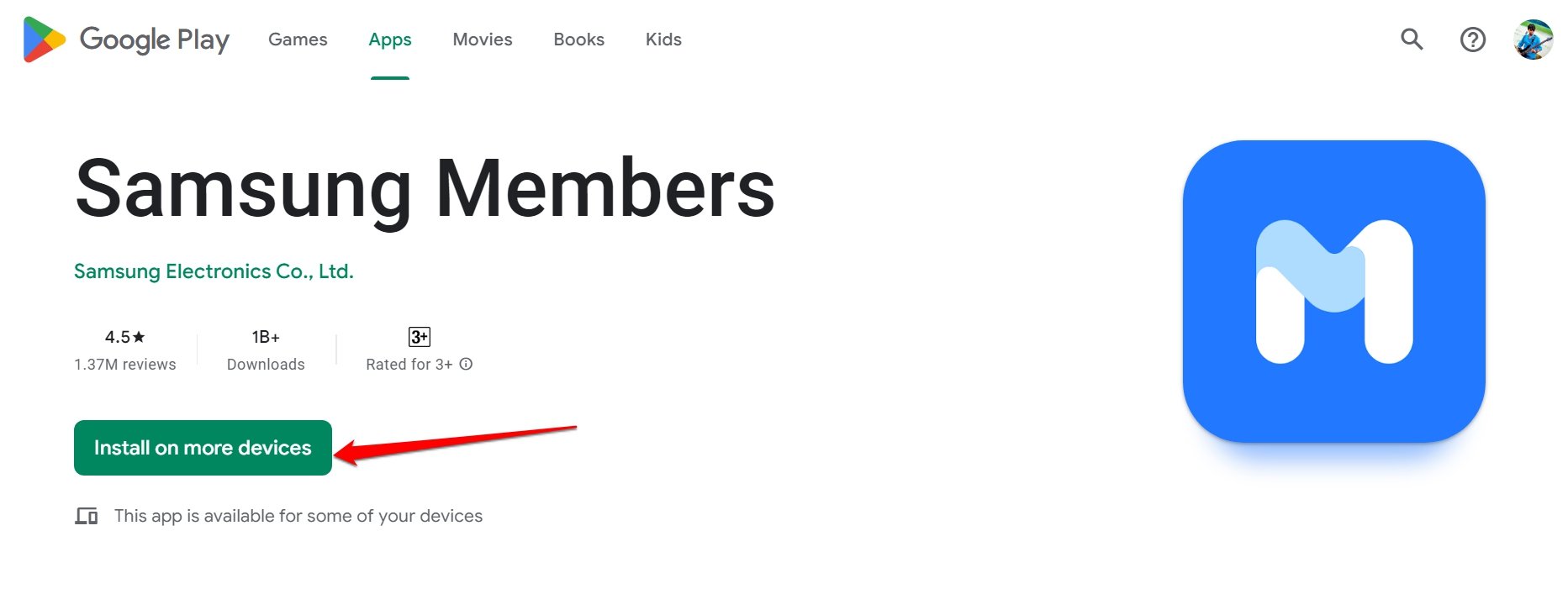
Esse teste rápido costuma indicar se a bateria está dentro do esperado ou se precisa de atenção.
Método avançado: ADB (para utilizadores técnicos)
Se você tem o ADB (Android Debug Bridge) configurado no PC, pode obter um resumo do estado da bateria:
- Habilite Opções do desenvolvedor e ative Depuração USB no dispositivo.
- Conecte o aparelho ao PC e autorize a conexão.
- No terminal do PC, execute:
adb devices
adb shell dumpsys batteryO comando dumpsys battery retorna campos como level (nível), plugged (estado de carregamento), status e health (saúde) com valores como GOOD, OVERHEAT, DEAD, OVER_VOLTAGE, UNKNOWN. Interprete health para entender o diagnóstico do firmware.
Aviso: interpretar logs requer algum conhecimento técnico; erros em ADB podem surgir se a depuração não estiver corretamente autorizada.
Quando os métodos falham
- Ajustes não mostra saúde: muitos aparelhos OEM não expõem esse dado; recorra a apps confiáveis, ADB ou suporte técnico.
- USSD não funciona: firmware ou operadora bloqueou código — use outros métodos.
- App mostra variações muito grandes: espere 3–5 ciclos completos para que a estimativa se estabilize.
Diagnóstico prático e checklist rápido
Use este checklist para avaliar se a bateria do seu telefone está saudável:
- A autonomia dura menos da metade do tempo comparada ao início? (sinal claro de degradação)
- O aparelho desliga com ~20% de bateria ou mais?
- Há inchaço físico da carcaça ou tampa traseira? (procure assistência imediata)
- Testes por AccuBattery/Outra app mostram saúde menor que ~80% da capacidade estimada?
adb shell dumpsys batterymostra HEALTH diferente de GOOD?
Se a maioria das respostas for sim, planeje a substituição da bateria por um centro autorizado.
Procedimento (SOP) para diagnóstico e ação
- Reúna evidências: capture telas do consumo em Ajustes e de apps de monitoramento.
- Execute testes básicos: reinicie o aparelho, faça calibração (carregar a 100% e deixar descarregar até <15% uma vez) e repita medições.
- Faça um teste de segurança: verifique aquecimento e presença de inchaço.
- Se a saúde estimada estiver baixa ou sintomas persistirem, procure assistência autorizada para avaliar substituição.
- Faça backup de dados antes de qualquer intervenção de hardware.
Critérios de aceitação para troca da bateria
- Saúde estimada consistentemente abaixo de 80% e autonomia inaceitável para uso diário.
- Desligamentos inesperados ou inchaço físico.
- Avaliação do suporte técnico confirmando falha.
Dicas práticas para aumentar a vida útil da bateria
- Prefira o carregador original do fabricante. Carregadores baratos podem entregar voltagem/ corrente instáveis.
- Mantenha a carga entre ~20% e 80% quando possível. Evite deixar o aparelho constantemente em 100% ou 0%.
- Evite uso intenso (jogos, streaming pesado) enquanto o aparelho está carregando — isso eleva a temperatura e acelera o desgaste.
- Use modos de economia de energia ao longo do dia para reduzir ciclos desnecessários.
- Atualize o sistema e apps: correções podem melhorar eficiência energética.
- Remova capas que causem aquecimento excessivo durante a carga.
- Armazenamento por longos períodos: mantenha a bateria em torno de 50% e em local fresco.
Por que isso funciona (modelo mental): a degradação química é acelerada por altas temperaturas e ciclos extremos (0%/100%). Manter condições moderadas reduz o estresse químico.
Privacidade e permissões de apps de bateria
- Leia permissões: um app de bateria não precisa acessar seus contatos ou mensagens. Permissões desnecessárias são sinal de alerta.
- Dados transmitidos: alguns apps podem enviar métricas anônimas ao servidor do desenvolvedor. Leia a política de privacidade se isso for uma preocupação.
- GDPR/Lei local: se você está na UE ou em regiões com leis de proteção de dados, prefira apps que indiquem conformidade ou ofereçam controle sobre dados enviados.
Alternativas e quando buscar assistência profissional
- Serviço autorizado: procure uma assistência técnica oficial do fabricante para substituição de bateria, especialmente se estiver na garantia.
- Troca por terceiro: pode ser mais barato, mas verifique reputação e qualidade da peça.
- Substituição preventiva: se o telefone é usado para trabalho crítico, programe substituição ao detectar 75–80% de saúde para evitar falhas inesperadas.
Mini-glossário
- Ciclo de carga: uma descarga de 0% a 100% ou equivalentes acumulados.
- Saúde (health): estimativa de capacidade atual vs capacidade original.
- ADB: Android Debug Bridge, ferramenta de depuração e diagnóstico.
Perguntas frequentes
Como sei se a bateria precisa ser trocada?
Se a autonomia caiu muito, há desligamentos inesperados, inchaço físico ou a saúde estimada por apps/diagnósticos está consistentemente baixa, é hora de considerar a troca.
O app AccuBattery é confiável?
AccuBattery é popular e fornece estimativas baseadas em uso real. Requer alguns ciclos para estabilizar a leitura. Verifique permissões e histórico do desenvolvedor.
O que é o código ##4636##?
É um código que abre um menu de informações em muitos dispositivos Android com estatísticas de uso e dados técnicos. Nem sempre está disponível em todos os aparelhos.
Resumo
- Use Ajustes, USSD, apps confiáveis, ADB ou ferramentas do fabricante para checar a saúde da bateria.
- Observe sinais físicos e de desempenho para decidir por substituição.
- Aplique boas práticas de carregamento para prolongar a vida útil.
Resumo prático: monitore, colete evidências, execute diagnósticos e procure assistência autorizada se os sintomas persistirem.
Se tiver dúvidas sobre como executar qualquer um dos passos acima ou quiser ajuda com logs do ADB, deixe um comentário com o modelo do seu aparelho e a versão do Android.
Social preview suggestion:
OG título recomendado: Verificar saúde da bateria no Android OG descrição recomendada: Métodos práticos para checar e manter a saúde da bateria do seu Android: Ajustes, USSD, AccuBattery, ADB e dicas de conservação.
Materiais semelhantes

Instalar e usar Podman no Debian 11
Apt‑pinning no Debian: guia prático

Injete FSR 4 com OptiScaler em qualquer jogo
DansGuardian e Squid com NTLM no Debian Etch

Corrigir erro de instalação no Android
